Hotspot pro iPhone se nezobrazuje [Osvědčené a testované postupy]
 Přidal Lisa Ou / 12. ledna 2024, 09:00
Přidal Lisa Ou / 12. ledna 2024, 09:00 Ahoj kluci! Jsme mimo město a v hotelu, který jsme si rezervovali, není k dispozici žádná síť Wi-Fi. Naštěstí můj bratr má mobilní datový tarif, který můžeme použít. Když se však pokusí tuto funkci otevřít, osobní hotspot se na iPhone nezobrazí. Jsme tu tak znudění, protože nemůžeme procházet online. Můžete nám pomoci tento problém vyřešit? Jsme ochotni čekat na vaši odpověď, kluci. Předem moc děkuji!
Pomocí ovládacího centra můžete snadno přistupovat k osobnímu hotspotu na vašem iPhone. Jakmile vyskočí, můžete jej okamžitě použít. Ale co uděláte, když se funkce nezobrazí? Spolehněte se prosím na tento příspěvek jako na návod k vyřešení problému.
![Hotspot pro iPhone se nezobrazuje [Osvědčené a testované postupy]](https://www.fonelab.com/images/ios-system-recovery/iphone-hotspot-not-showing-up/iphone-hotspot-not-showing-up.jpg)
Přesto se není třeba obávat, protože vždy můžete najít řešení. Tento článek představí nejlepší tipy pro opravu iPhone s nefunkční funkcí WiFi. Bez ohledu na možné problémy vám garantujeme, že níže uvedené informace postačí k odstranění vašeho problému za méně než hodinu. Proto neváhejte a pokračujte ve čtení o procesech opravy.

Seznam příruček
FoneLab umožňuje opravit iPhone / iPad / iPod z režimu DFU, režimu obnovy, loga Apple, režimu sluchátek atd. Do normálního stavu bez ztráty dat.
- Opravte problémy se systémem iOS.
- Extrahujte data z deaktivovaných zařízení iOS bez ztráty dat.
- Je bezpečný a snadno použitelný.
Část 1. Proč se iPhone Hotspot nezobrazuje
Samozřejmě nezaznamenáte problém s nefunkčním hotspotem pro iPhone bez důvodu. Tato funkce nevyžaduje žádné fyzické části iPhonu. Pokud ano, znamená to pouze, že problém souvisí se softwarovými problémy. Podívejte se na některé z nich v seznamu níže.
- Nízký typ datového připojení – Osobní hotspot vám může poskytnout připojení 3G nebo 4G. Někteří operátoři potřebují vysokorychlostní datové plány. Pokud ano, nastavení osobního hotspotu vašeho iPhone může být nastaveno na 3G, což je typ připojení s malým množstvím dat.
- Funkce Letadlový režim je zapnutá – Tato funkce brání všem typům připojení k internetu na vašem iPhone. Je určen pro cestování letadlem. Pokud je funkce zapnutá, osobní hotspot bude deaktivován a nezobrazí se.
- Nedostatek mobilních dat – Osobní hotspot vyžaduje mobilní datový tarif pro váš iPhone. Pokud nemáte dostatek, váš osobní hotspot nebude fungovat.
Část 2. Jak opravit, že se iPhone Hotspot nezobrazuje
Bez dalších okolků opravme problém s nefunkčním hotspotem na iPhonu! Tento příspěvek obsahuje nejjednodušší metody, které můžete provést. Podívejte se na ně níže. Jděte dál.
Možnost 1. Ujistěte se, že je Osobní hotspot zapnutý
Nejprve byste měli zkontrolovat, zda je zapnutý Osobní hotspot. Jsou chvíle, kdy si myslíte, že jste funkci zapnuli správně. Pokud si nejste jisti, tato metoda je pro vás! Ukážeme si, jak správně zapnout Osobní hotspot. Postupujte prosím podle podrobného průvodce níže, který jsme pro vás připravili. Jděte dál.
Na domovské obrazovce iPhonu vyberte možnost Nastavení aplikace. to je ozubené kolo ikonu na hlavním rozhraní. Poté vyberte Buněčný na obrazovce a vyberte tlačítko Osobní hotspot. Vyberte prosím Povolit ostatním připojit se .
Můžete také přistupovat k vašemu iPhone Osobní hotspot v Ovládacím centru. Stačí přejet prstem dolů po pravé horní části obrazovky. Později se zobrazí aktivní dlaždice. Klepněte prosím na Osobní hotspot ikonu pro zapnutí funkce.
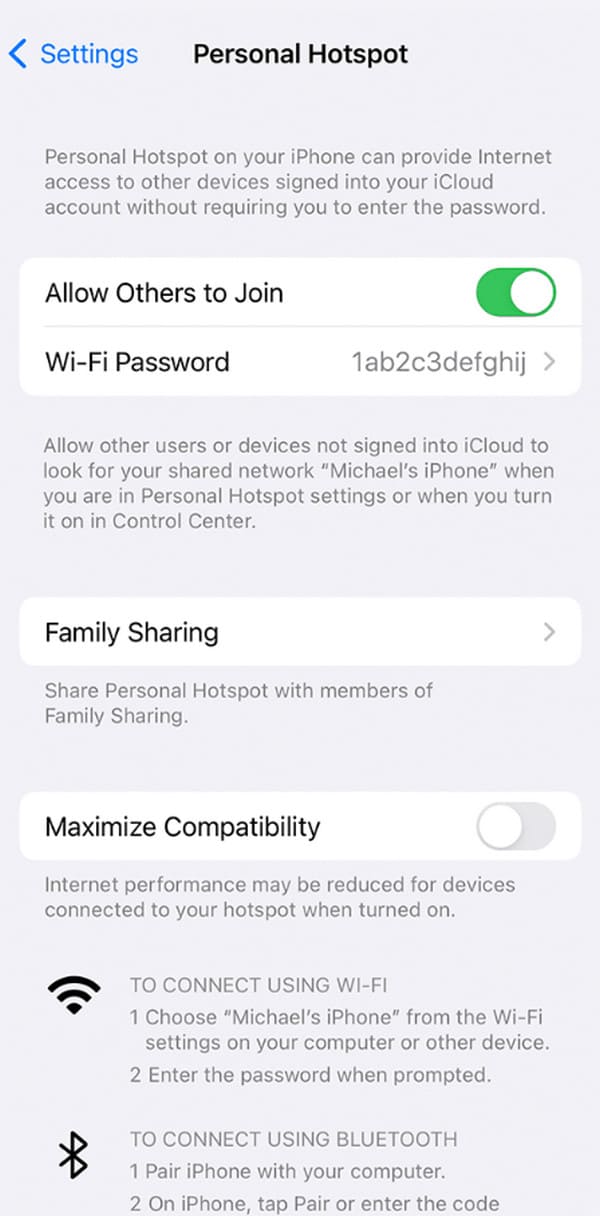
FoneLab umožňuje opravit iPhone / iPad / iPod z režimu DFU, režimu obnovy, loga Apple, režimu sluchátek atd. Do normálního stavu bez ztráty dat.
- Opravte problémy se systémem iOS.
- Extrahujte data z deaktivovaných zařízení iOS bez ztráty dat.
- Je bezpečný a snadno použitelný.
Možnost 2. Restartujte iPhone
Někdy lze poruchy na iPhone vyřešit restartováním zařízení. iPhone získá nový restart svých aplikací a funkcí. V tomto případě budou chyby, závady a další chyby odstraněny a odstraněny. Nyní opravte problém s nefunkčním hotspotem na iPhonu podle podrobných kroků restartování iPhone níže. Budou záviset na modelu iPhone. Jděte dál.
| IPhone modely | Postup |
| iPhone X, iPhone 13, iPhone 12, iPhone 11 nebo novější verze | Stiskněte tlačítko hlasitosti nebo boční tlačítko. Neuvolňujte tlačítka, dokud neuvidíte ikonu Vypnout. Přetažením ikony Slider vypněte iPhone. Bude to trvat 30 sekund. Zapněte prosím iPhone stisknutím bočního tlačítka. Nezavírejte tlačítko, dokud na obrazovce neuvidíte logo Apple. |
| iPhone 7, iPhone 8, iPhone 6 nebo iPhone SE (2. a 3. generace) | Stiskněte boční tlačítko. Neuvolňujte tlačítka, dokud neuvidíte ikonu Vypnout. Přetažením ikony Slider vypněte iPhone. Bude to trvat 30 sekund. Zapněte prosím iPhone stisknutím bočního tlačítka. Nezavírejte tlačítko, dokud na obrazovce neuvidíte logo Apple. |
| iPhone SE (1. generace, iPhone 5 nebo starší verze | Stiskněte tlačítko Nahoře. Neuvolňujte tlačítka, dokud neuvidíte ikonu Vypnout. Přetažením ikony Slider vypněte iPhone. Bude to trvat 30 sekund. Zapněte prosím iPhone stisknutím horního tlačítka. Nezavírejte tlačítko, dokud na obrazovce neuvidíte logo Apple. |
Možnost 3. Aktualizujte verzi iOS
Získání nejnovější verze vašeho iPhone může také vyřešit problém s nefunkčním osobním hotspotem iPhone. Bez dalších okolků si prosím přečtěte níže uvedený podrobný návod, jak tento postup provést. Jděte dál.
Zamiřte prosím do Nastavení aplikace na vašem iPhone. Vyber obecně tlačítko na hlavním rozhraní. Později vyberte Aktualizace softwaru tlačítko na další obrazovce. Klepněte na Stažení a instalace Pokud je na vašem iPhone nějaká dostupná aktualizace.
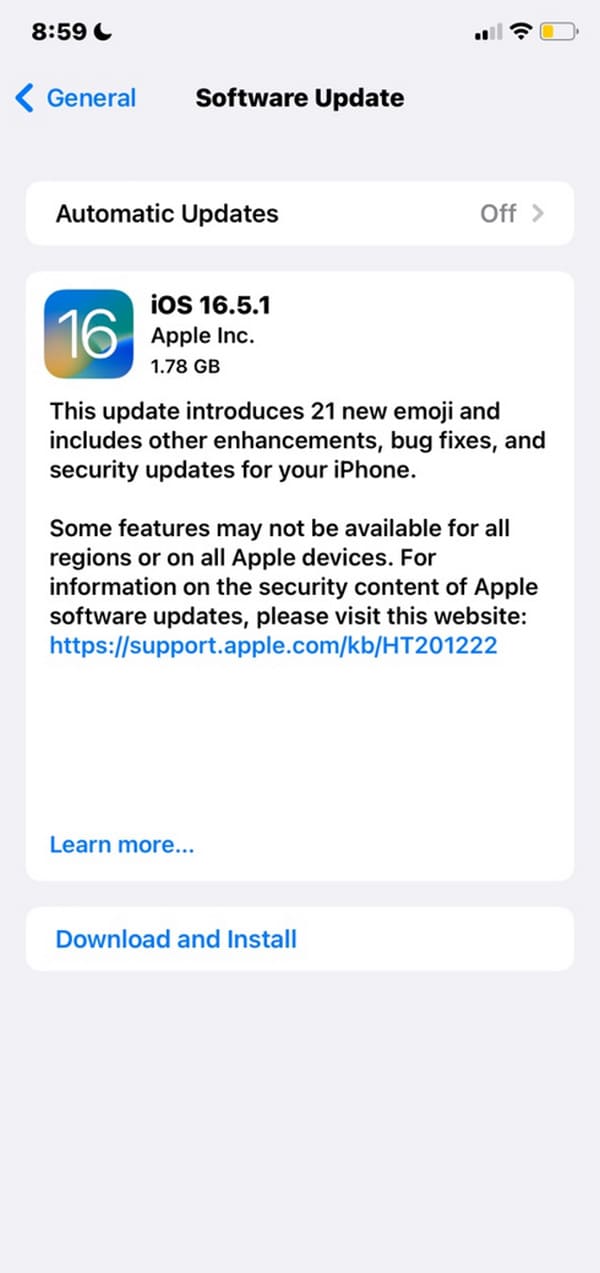
Alternativně, pokud máte počítač s iTunes nebo Finder, můžete s ním aktualizovat i svůj iPhone.
Možnost 4. Používejte FoneLab iOS System Recovery
Máte potíže s používáním výše uvedených metod odstraňování problémů? Použití Obnovení systému FoneLab iOS! Je to uživatelsky přívětivý nástroj pro začátečníky i profesionály! Další dobrá věc na tomto nástroji je, že nabízí 2 režimy opravy. Zahrnuje standardní režim a pokročilý režim. Jakmile začnete programy používat, poznáte jejich funkce. Chcete-li pochopit, jak tento nástroj funguje, podívejte se na podrobné kroky níže. Jděte dál.
FoneLab umožňuje opravit iPhone / iPad / iPod z režimu DFU, režimu obnovy, loga Apple, režimu sluchátek atd. Do normálního stavu bez ztráty dat.
- Opravte problémy se systémem iOS.
- Extrahujte data z deaktivovaných zařízení iOS bez ztráty dat.
- Je bezpečný a snadno použitelný.
Krok 1Nástroj získáte zaškrtnutím Stažení zdarma knoflík. Nastavte a spusťte jej v počítači. Později klikněte na funkci iOS System Recovery vpravo.
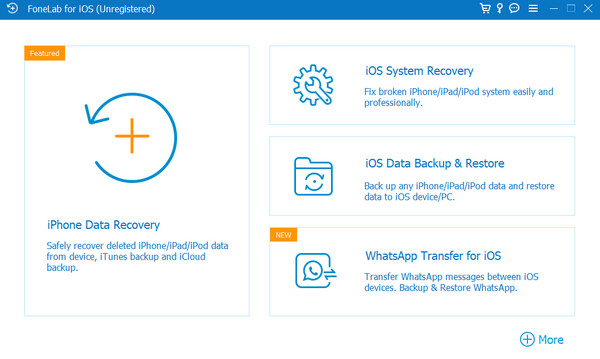
Krok 2Klepněte na tlačítko Home knoflík. Akce vás přesměruje na další rozhraní softwaru.
Krok 3Vyberte si mezi standardním a pokročilým režimem. Co se stane s vaším iPhonem, budete vědět, když si přečtete jejich popisy pod jejich jmény. Přečtěte si jej prosím pozorně. Klikněte na Potvrdit tlačítko poté.
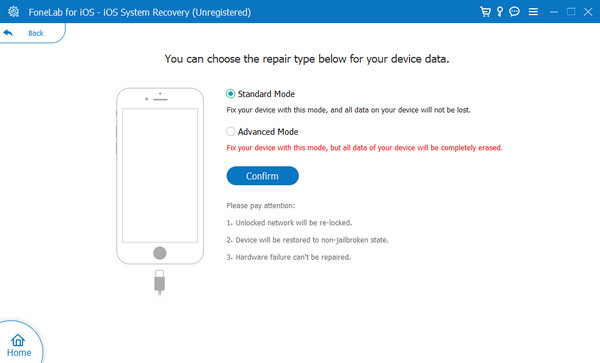
Krok 4Zobrazí se rozhraní režimu obnovení. Připojte iPhone k počítači. Použijte perfektně fungující USB kabel. Později postupujte podle pokynů na obrazovce pro uvedení vašeho iPhone do režimu obnovy prostřednictvím obrázku níže. Klikněte na Optimalizovat or Opravy tlačítko poté.
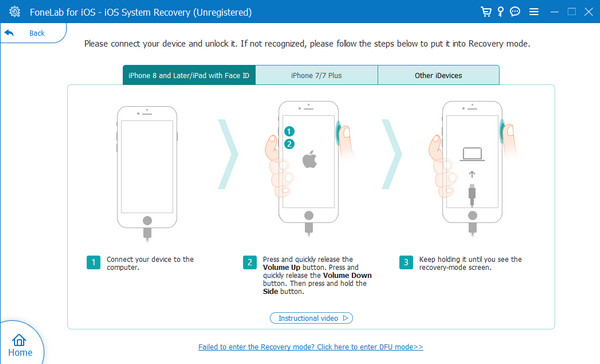
FoneLab umožňuje opravit iPhone / iPad / iPod z režimu DFU, režimu obnovy, loga Apple, režimu sluchátek atd. Do normálního stavu bez ztráty dat.
- Opravte problémy se systémem iOS.
- Extrahujte data z deaktivovaných zařízení iOS bez ztráty dat.
- Je bezpečný a snadno použitelný.
A co víc, můžete také upgradovat nebo downgrade vašeho iOS verze na iPhone, jak vidíte.
Část 3. Časté dotazy o iPhone Hotspot se nezobrazuje
Proč se nemohu připojit ke svému Hotspotu na svém iPhone?
Připojení k osobnímu hotspotu je stejné jako připojení iPhonu k síti Wi-Fi. Pokud se k němu nemůžete připojit, můžete zadat nesprávný přístupový kód. Funkce navíc může omezit zařízení, která s ní souvisí. Je možné, že již dosáhl svého limitu.
Kolik zařízení lze připojit k iPhone Hotspot?
Apple zmínil, že neexistují žádná omezení pro zařízení, která můžete připojit k vašemu Hotspotu. Bude záležet na modelu vašeho iPhonu a jeho operátorovi. Ve většině případů lze připojit 5 až 10 zařízení. Informace můžete zkontrolovat otevřením aplikace Nastavení a vyhledáním Buněčný sekce. Později klepněte na tlačítko Osobní hotspot.
Závěrem lze říci, že Hotspot na iPhone nefunguje kvůli problémům se softwarem. Ať už jsou důvody jakékoli, má ekvivalentní řešení, které můžete provést. Kromě toho bude proces mnohem rychlejší, pokud použijete Obnovení systému FoneLab iOS. Dokáže opravit více než 50 poruch na vašem iPhone. Stáhněte si nástroj, pokud jej chcete používat. Máte další otázky? Vložte je do sekce komentářů níže. Děkuji!
FoneLab umožňuje opravit iPhone / iPad / iPod z režimu DFU, režimu obnovy, loga Apple, režimu sluchátek atd. Do normálního stavu bez ztráty dat.
- Opravte problémy se systémem iOS.
- Extrahujte data z deaktivovaných zařízení iOS bez ztráty dat.
- Je bezpečný a snadno použitelný.
